Adobe InDesign 검토: 레이아웃 디자인에 필요한 모든 것?
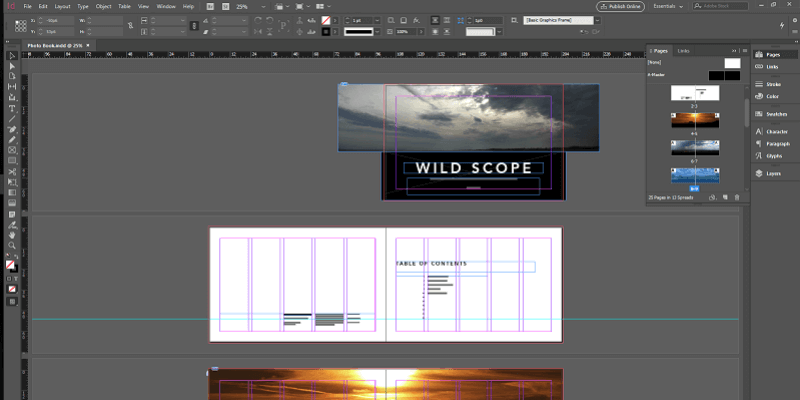
어도비 InDesign
요약
어도비 InDesign 는 가장 까다로운 전문가도 만족할 만큼 정밀한 도구를 갖춘 우수한 페이지 레이아웃 솔루션입니다. 인쇄 기반 문서를 만들든 인터랙티브한 디지털 잡지를 만들든 InDesign은 나머지 Creative Cloud 응용 프로그램 제품군과 원활하게 통합되어 원활한 제작 경험을 제공합니다.
InDesign의 기본 사항은 비교적 배우기 쉽지만 일부 복잡한 텍스트 제어 기능은 숙달하는 데 시간이 걸릴 수 있습니다. 이를 통해 일반 사용자가 작업할 수 있을 만큼 간단하면서도 가장 까다로운 전문 사용자에게 충분히 강력합니다.
내가 좋아하는 것: 인쇄 및 디지털 문서 작성. 우수한 활자체 지원. 교차 프로그램 개체 라이브러리. 쉬운 온라인 출판. 크리에이티브 클라우드 동기화.
내가 좋아하지 않는 것: 작고 이상한 UI 선택
어도비 인디자인이란?
InDesign은 2022년 Adobe에서 처음 출시한 페이지 디자인 및 레이아웃 프로그램입니다. 당시 업계를 선도하는 소프트웨어 패키지였던 훨씬 오래된 QuarkXpress의 지배력 덕분에 즉각적인 성공을 거두지는 못했습니다.
Adobe는 InDesign에서 계속 작업했고, Quark는 InDesign이 계속 개선되고 Quark가 계속 실수를 함에 따라 2000년대 초반에 결국 엄청난 시장 점유율을 잃었습니다. 현재 대부분의 전문 데스크탑 출판은 InDesign을 사용하여 처리됩니다.
Adobe InDesign은 무료입니까?
아니요, InDesign은 무료 소프트웨어가 아니지만 7일 무료 평가판을 사용할 수 있습니다. 이 평가판 기간이 끝나면 InDesign은 매월 $20.99 USD부터 시작하는 Creative Cloud 구독의 일부로만 구입할 수 있습니다.
좋은 InDesign 튜토리얼이 있습니까?
InDesign이 데스크탑 출판 시장을 장악한 덕분에 인터넷에는 훌륭한 튜토리얼이 많이 있습니다. 물론 오프라인에서 사용할 수 있는 것을 선호한다면 Amazon에서 사용할 수 있는 잘 검토된 두 권의 책도 있습니다. 실제로 이 책들은 InDesign을 사용하여 만들어졌을 가능성이 큽니다!
차례
이 리뷰에서 저를 믿어야 하는 이유
안녕하세요, 제 이름은 Thomas Boldt이고 그래픽 아트 분야에서 XNUMX년 넘게 일해 왔습니다. 저는 그래픽 디자이너 교육을 받았으며 제품 카탈로그에서 브로셔, 사진첩에 이르기까지 다양한 제품에 대해 InDesign에서 XNUMX년 넘게 작업해 왔습니다.
그래픽 디자이너로서의 교육에는 사용자 인터페이스 디자인에 대한 탐구도 포함되어 있었는데, 이는 오늘날 전 세계에 존재하는 수많은 경쟁 옵션 중에서 최고의 그래픽 디자인 프로그램을 분류하는 데 도움이 됩니다.
면책 조항: 저는 Creative Cloud 구독자이지만 Adobe는 이 리뷰 작성에 대해 어떠한 보상이나 대가도 제공하지 않았습니다. 콘텐츠에 대한 편집 권한이나 검토 권한이 없습니다.
Adobe InDesign에 대한 자세한 검토
참고: Adobe InDesign은 대규모 프로그램이므로 제공하는 모든 단일 기능을 살펴볼 시간이나 공간이 없습니다. 대신, 어떻게 디자인되었는지, 인쇄 및 디지털 프로젝트를 위한 페이지 레이아웃 편집기로 얼마나 잘 작동하는지, 프로젝트가 완료되면 프로젝트로 무엇을 할 수 있는지 살펴보겠습니다. 특정 기능에 대한 자세한 설명은 Adobe의 InDesign 도움말 섹션을 참조하십시오.
사용자 인터페이스
Adobe의 모든 Creative Cloud 응용 프로그램과 마찬가지로 InDesign에는 거의 완전히 사용자 정의할 수 있는 잘 설계된 인터페이스가 있습니다. 원하는 경우 사용자 정의할 수 있지만 작업이 인터페이스에서 눈에 띄게 하는 데 도움이 되는 어두운 회색 배경을 사용하는 최근 Adobe 트렌드를 따릅니다. 또한 왼쪽의 도구 상자, 위쪽의 도구 옵션, 왼쪽의 보다 구체적인 사용자 정의 및 탐색 옵션으로 둘러싸인 기본 작업 영역의 표준 Adobe 프로그램 레이아웃을 따릅니다.
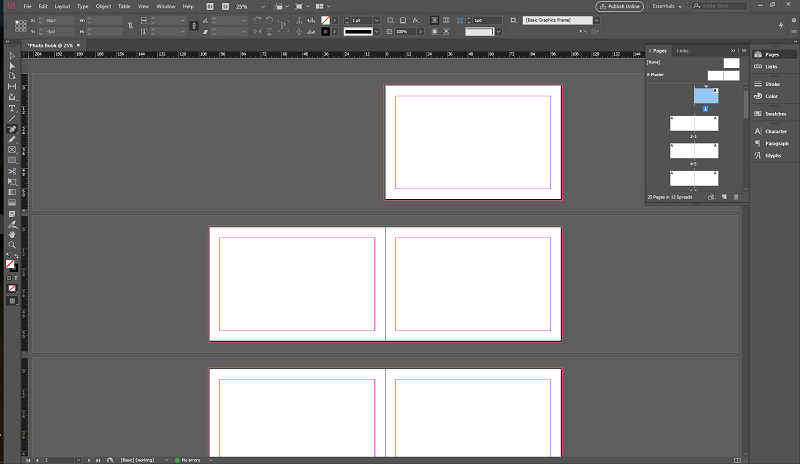
인터페이스 레이아웃의 핵심에는 다양한 작업을 위해 설계된 인터페이스 간에 빠르게 전환할 수 있는 작업 공간이 있습니다. 인쇄 및 대화형 문서의 레이아웃 요구 사항이 다른 경우가 많으므로 각각 전용 작업 공간이 있을 뿐만 아니라 인쇄상의 조작이나 복사 편집에 더 적합한 작업 공간도 있습니다. InDesign으로 수행하는 대부분의 작업은 비교적 짧은 문서에 대한 작업이지만 Essential 작업 영역으로 시작하여 요구 사항에 맞게 사용자 정의하는 경향이 있습니다.
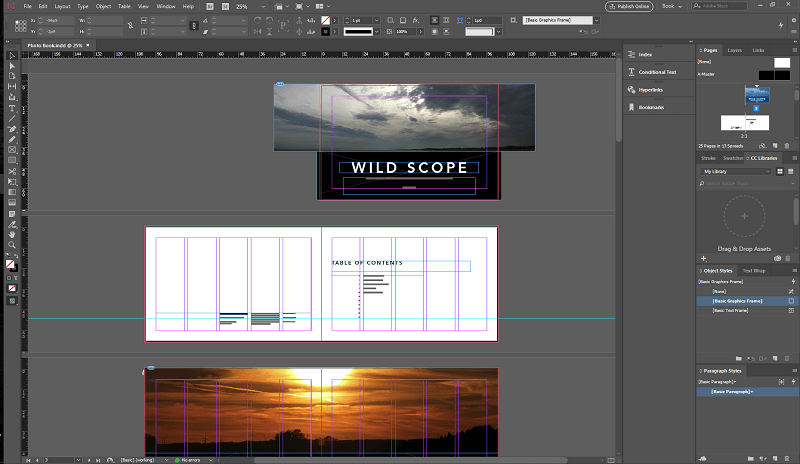
이러한 각 작업 공간은 사용자 정의를 위한 시작점으로 사용할 수 있으므로 부족한 점이 있으면 필요할 때마다 언제든지 추가할 수 있습니다. 모든 것을 다시 정렬하려는 경우 모든 패널을 도킹 해제하고 도킹 여부에 관계없이 원하는 위치에 배치할 수 있습니다.
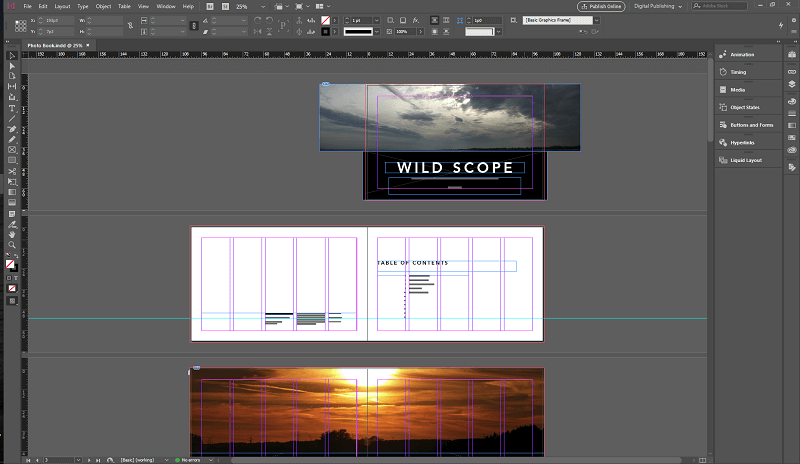
InDesign으로 작업하는 것은 과거에 Adobe 프로그램으로 작업한 적이 있는 사람이라면 누구에게나 익숙할 것이지만 현재 기술 수준에 관계없이 기본 사항을 배우는 것도 상당히 쉽습니다. Adobe는 현재 사용 가능한 비디오가 상당히 제한되어 있지만 시작 화면에서 기본 제공 학습 옵션을 제공하도록 다른 Creative Cloud 앱과 일치하도록 InDesign을 업데이트했습니다. 다행히도 InDesign 온라인 도움말이나 앞서 나열한 자습서 링크를 통해 사용할 수 있는 다른 교육 자료가 많이 있습니다.
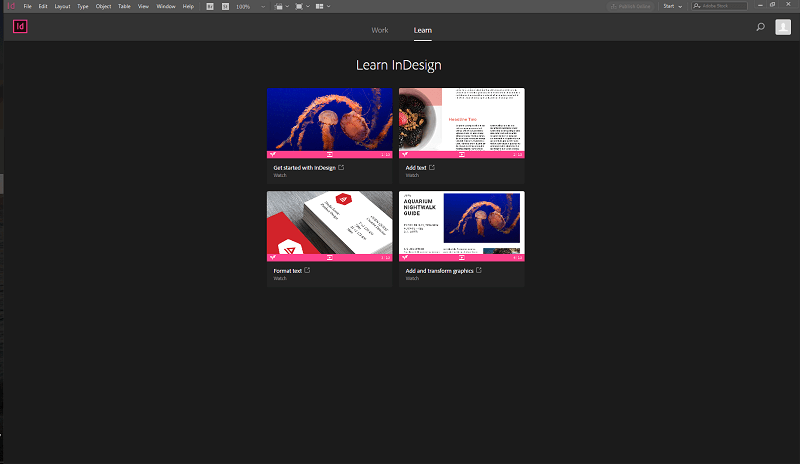
InDesign으로 작업하는 것은 다음과 같은 벡터 기반 응용 프로그램으로 작업하는 것만큼 직관적입니다. 어도비 일러스트 레이터, CorelDRAW를 또는 어피니티 디자이너. 이미지의 크기를 조정할 때 발생하는 경향이 있는 몇 가지 이상한 문제가 있습니다. 때때로 이미지 자체가 아닌 이미지의 컨테이너 크기를 조정하고 InDesign에서 둘 사이의 전환을 인식하도록 하는 것이 항상 쉬운 것은 아닙니다. 그것은해야한다.
아마도 새로운 사용자에게 가장 혼란스러운 부분은 실제로 InDesign과 관련이 있을 수 있지만 오히려 출판 업계에서 사용하는 측정 단위(인치 또는 센티미터 대신 포인트 및 파이카)와 관련이 있을 수 있습니다. 새로운 측정 시스템은 적응하기 어려울 수 있지만 원하는 경우 인터페이스의 이 측면을 사용자 정의할 수도 있습니다. InDesign에서 진지한 디자인 작업을 수행하려는 경우 레이아웃 디자인에서 훨씬 더 큰 유연성을 제공하므로 운명을 받아들이고 이 두 번째 시스템에 익숙해지는 것이 더 나을 것입니다.
인쇄 문서 작업
여러 페이지로 된 문서를 만드는 것은 InDesign의 주요 목적이며 수행하는 모든 레이아웃 작업을 훌륭하게 처리합니다. 사진첩, 소설, 은하수를 여행하는 히치하이커를 위한 안내서 등 무엇을 만들든 관계없이 모든 크기의 문서를 비교적 쉽게 관리할 수 있습니다. 레이아웃은 원하는 대로 완전히 사용자 정의할 수 있으며 Adobe는 매우 큰 문서에서 문서를 관리하는 데 도움이 되는 여러 가지 유용한 도구를 제공합니다.
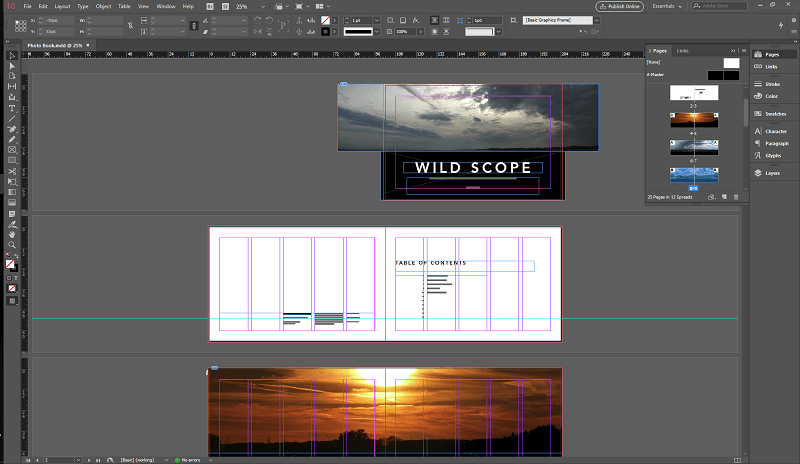
목차 추가 및 페이지 번호 매기기와 같이 책을 만드는 것과 관련된 대부분의 일반적인 작업은 자동으로 처리될 수 있지만 InDesign 작업의 가장 유용한 측면 중 일부는 스타일 설정 및 라이브러리에서 비롯됩니다.
책의 텍스트를 배치할 때 프로젝트가 최종 제품으로 발전함에 따라 프로젝트 과정에서 타이포그래피의 일부 측면을 변경하는 자신을 발견할 수 있습니다. 수천 개의 항목이 포함된 백과사전이 있는 경우 이러한 각 제목을 직접 변경하고 싶지는 않지만 스타일 사전 설정을 사용하도록 설정할 수 있습니다. 각 제목에 특정 스타일로 태그가 지정되어 있는 한 해당 스타일에 대한 변경 사항은 전체 문서에 즉시 설정됩니다.
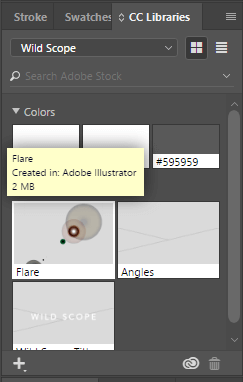
Creative Cloud 덕분에 여러 프로그램, 컴퓨터 및 사용자 간에 공유할 수 있지만 유사한 원칙이 Creative Cloud 라이브러리에 적용됩니다. 이렇게 하면 문서 전체의 여러 위치에 빠르게 추가할 수 있는 모든 개체의 마스터 복사본 하나를 유지할 수 있습니다. 로고, 사진, 텍스트 등 모든 Creative Cloud 프로그램에서 빠르고 쉽게 공유할 수 있습니다.
대화형 문서 작업
마침내 종이 없는 시대가 시작되고 점점 더 많은 출판 작업이 완전히 디지털로 유지됨에 따라 InDesign은 디지털 책, 잡지 또는 원하는 기타 형식을 제작할 수 있는 일련의 상호 작용 기능을 제공했습니다. 인터랙티브한 문서에 InDesign을 사용한 경험이 많지는 않지만 디자이너가 오디오 및 비디오가 포함된 반응형 애니메이션 문서를 만들 수 있도록 하는 몇 가지 인상적인 기능을 제공합니다.
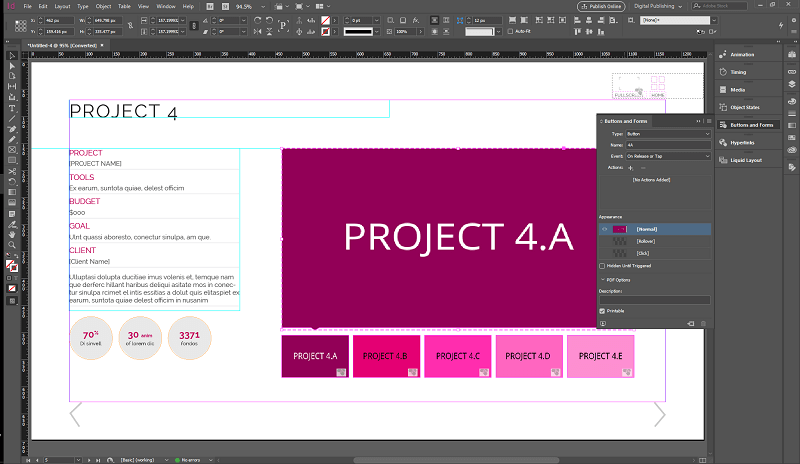
대화형 문서 작업은 일반적인 인쇄 문서 작업만큼 간단하지 않지만 훨씬 더 흥미롭습니다. 이러한 유형의 문서를 만들면 실제로 Flash나 Shockwave가 실제로 사용되던 시절을 떠올리게 합니다. 대화형 PDF로 출력되도록 설계된 이 문서는 Publish Online 기능과 결합하여 세계에 신속하게 배포할 때도 매우 잘 작동합니다. 이 기능을 사용하면 광범위한 코딩 없이 웹 사이트 레이아웃의 빠른 기능 모형을 만들거나 완전한 대화형 디지털 잡지를 만들려는 경우 InDesign으로 만들 수 있는 항목에 상당한 유연성을 제공합니다.
작업 게시
InDesign으로 제품 디자인 및 광택 작업을 마쳤으면 이제 실제로 제품을 세상에 보낼 차례입니다. 대부분의 인쇄 디자인 작업은 여전히 PDF로 내보내어 프린터로 보내지지만 InDesign에는 프로세스를 번거롭게 할 수 있는 유용한 내보내기 옵션이 많이 있습니다.
좀 더 흥미로운 내보내기 옵션 덕분에 디지털 문서에서 상황이 좀 더 흥미로워집니다. Publish Online은 Adobe 서버에서 호스팅되고 Creative Cloud 계정과 연결되어 있지만 올바른 URL을 가진 모든 사람이 볼 수 있는 클릭 몇 번으로 문서를 온라인으로 공유할 수 있는 매우 간단한 방법입니다. 게시된 문서는 다른 웹사이트와 마찬가지로 소셜 미디어나 이메일을 통해 공유할 수도 있습니다.
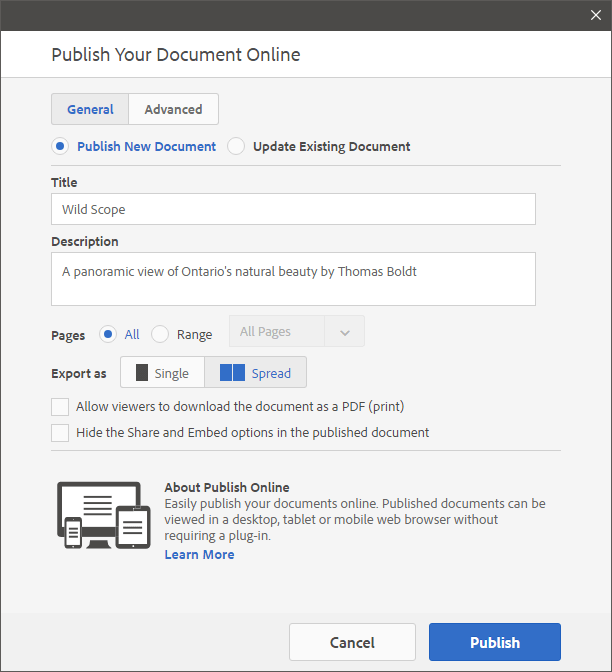
다양한 선 요소와 가장자리의 앤티 앨리어싱에 몇 가지 문제가 있음을 알았지만 최종 결과는 꽤 좋았습니다. 그러나 ‘고급’ 탭의 옵션을 사용하여 해상도와 JPEG 품질을 높이면 해결할 수 있습니다. 내 문서를 이미 게시한 후에 이것을 발견했지만 ‘기존 문서 업데이트’ 옵션을 선택하는 것은 쉽습니다.
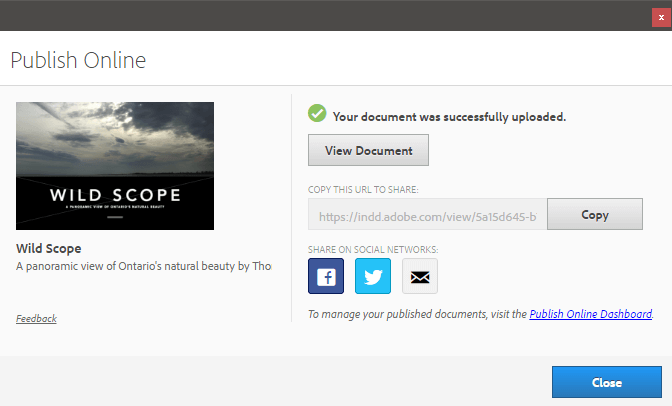
물론 위에서 사용한 테스트 샘플은 인쇄용 문서이므로 일반 대화형 문서보다 훨씬 크고 해상도가 높습니다. 그 작은 문제에도 불구하고, 이것은 클라이언트에게 초안을 보여주든 전 세계에 널리 과시하든 상관없이 작업을 온라인으로 가져오는 가장 빠르고 간단한 방법 중 하나입니다.
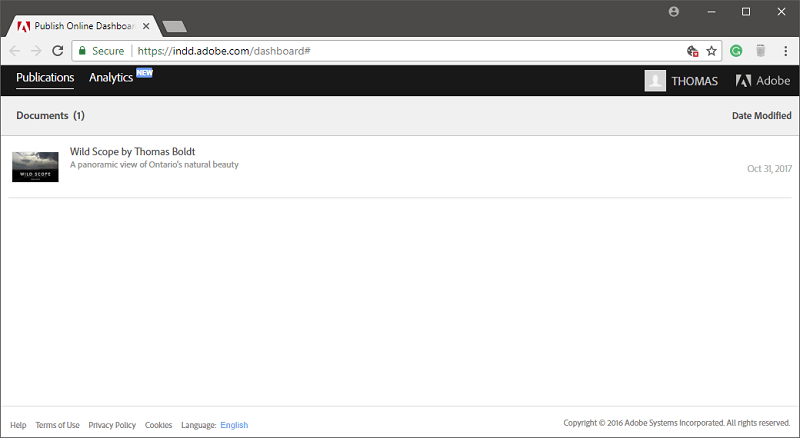
작업이 게시되면 문서를 본 사람 수, 문서를 읽는 데 보낸 시간 등에 대한 기본적인 분석 데이터에 액세스할 수도 있습니다.
내 평가 뒤에 이유
효과: 5/5
InDesign에는 인쇄 디자인 프로젝트와 복잡한 대화형 문서 모두에 적합한 완전한 페이지 레이아웃 도구 세트가 있습니다. 신규 사용자와 전문가 모두 모든 규모의 프로젝트를 생성하는 데 필요한 모든 것을 찾을 수 있으므로 레이아웃, 이미지 및 타이포그래피와 관련하여 거의 완전한 자유를 얻을 수 있습니다. CC Libraries를 사용하여 Creative Cloud 앱 전체에 통합하면 전체 문서 생성 워크플로를 매우 간단하게 관리할 수 있습니다.
가격 : 4.5 / 5
InDesign은 이전 독립형 InDesign 버전의 많은 사용자를 짜증나게 했던 Creative Cloud 구독의 일부로만 사용할 수 있습니다. 개인적으로 4년 이내에 업데이트될 프로그램의 막대한 초기 비용과 비교할 때 지속적으로 업데이트되는 프로그램에 액세스하기 위해 낮은 월 사용료를 지불하는 것이 훨씬 더 맛있다고 생각하지만 다른 사람들은 동의하지 않습니다. 단일 프로그램 구독인 InDesign은 CorelDRAW에 비해 가격이 책정되어 있으며 QuarkXpress 구매 비용과 일치하기 전에 거의 XNUMX년 동안 사용할 수 있습니다.
사용 편의성 : 4 / 5
InDesign 작업의 기본 사항은 마스터하기가 매우 간단하므로 새로운 사용자는 대용량 문서에서 벡터 기반 페이지 레이아웃을 빠르게 실험할 수 있습니다. 더 복잡한 자동화 기능은 즉시 명확하지 않으며 대화식 문서 작성의 일부 측면은 더 명확하게 정의된 인터페이스를 사용할 수 있지만 이러한 문제는 프로그램의 내부와 외부를 연구하는 데 약간의 추가 시간을 투자하여 극복할 수 있습니다.
지원: 5/5
Adobe는 우수한 자습서 및 도움말 포털을 통해 InDesign과 온라인 모두에서 완벽한 지원 시스템을 설정했습니다. InDesign은 또한 프로그램 내에서 바로 튜토리얼 비디오에 대한 액세스를 제공하며 데스크탑 출판 세계에서 InDesign의 명성 덕분에 많은 외부 지원 소스가 있습니다. InDesign을 사용한 수년 동안 기술 지원이 필요한 문제는 한 번도 없었습니다. 이는 대부분의 프로그램에 대해 말할 수 있는 것 이상입니다.
어도비 인디자인 대안
QuarkXpress(Windows/macOS)
쿼크엑스프레스 1987년에 처음 출시되어 InDesign에 비해 13년 앞서 시작했으며 2000년대 중반까지 데스크탑 출판 시장에서 사실상 독점을 누렸습니다. 많은 전문가들이 전체 워크플로를 InDesign으로 전환했지만 QuarkXpress는 여전히 존재합니다.
InDesign에 필적하는 기능을 갖춘 유능한 페이지 레이아웃 프로그램이지만 $849 USD라는 매우 비싼 독립 실행형 구매가 필요합니다. 물론 구독 모델로 인해 연기된 사용자에게는 이것이 탁월한 선택이지만 내년 업그레이드 비용이 여전히 거의 200달러가 더 든다면 왜 그것이 가치가 있는지 알 수 없습니다.
CorelDRAW(Windows/macOS)
CorelDRAW를 는 플래그십 그리기 응용 프로그램에 다중 페이지 레이아웃 기능을 통합하여 단일 프로그램 내에서 훨씬 더 많은 유연성을 허용합니다. 이렇게 하면 문서에 사용할 벡터 기반 아트웍을 만들 때 응용 프로그램을 전환할 필요가 없지만 해당 페이지 레이아웃 도구는 InDesign으로 수행할 수 있는 것만큼 포괄적이지 않습니다.
$499 USD의 독립 실행형 구매 또는 $16.50의 구독으로 사용할 수 있어 가장 저렴한 페이지 레이아웃 옵션이 됩니다. 내 자세한 내용을 읽을 수 있습니다 CorelDRAW 검토 여기를 클릭하세요.
결론
Adobe InDesign이 업계 최고의 페이지 레이아웃 프로그램인 데에는 그만한 이유가 있습니다. 일반 사용자와 전문 사용자 모두를 위한 뛰어난 페이지 레이아웃 도구 세트가 있으며 인쇄 및 대화형 문서를 모두 처리할 수 있어 상상할 수 있는 만큼 창의적인 자유를 얻을 수 있습니다. 모든 Creative Cloud 앱에 필요한 구독 모델이 마음에 들지 않는 한 InDesign은 틀림없이 오늘날 시장에서 최고의 페이지 레이아웃 도구일 것입니다.
이 InDesign 리뷰에 대한 피드백은 무엇입니까? 아래에 의견을 남겨 알려주십시오.
마지막 기사